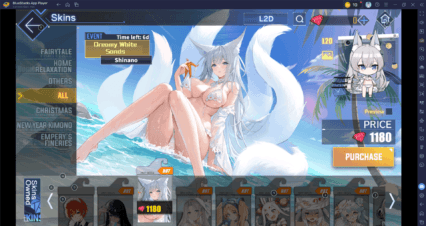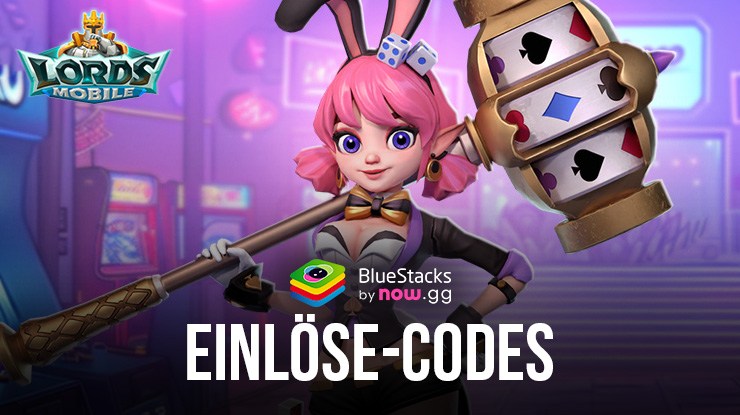BlueStacks Gamepad-Unterstützung – Genieße deine Lieblingsspiele mit höchstem Komfort

Hier bei BlueStacks arbeitet unser unermüdliches Team großartiger Ingenieure immer hart daran, tolle neue Funktionen zu entwickeln, damit du deine Lieblings-Android-Spiele optimal nutzen kannst. Unser Android-Emulator gibt sich nicht damit zufrieden, dass du diese Titel auf deinem großen Monitor genießen kannst, er verfügt auch über eine erheblich verbesserte Maus- und Tastatursteuerung sowie eine beispiellose Grafik und Leistung und bietet eine Vielzahl von Werkzeugen, mit denen du dein Spielerlebnis verbessern kannst.
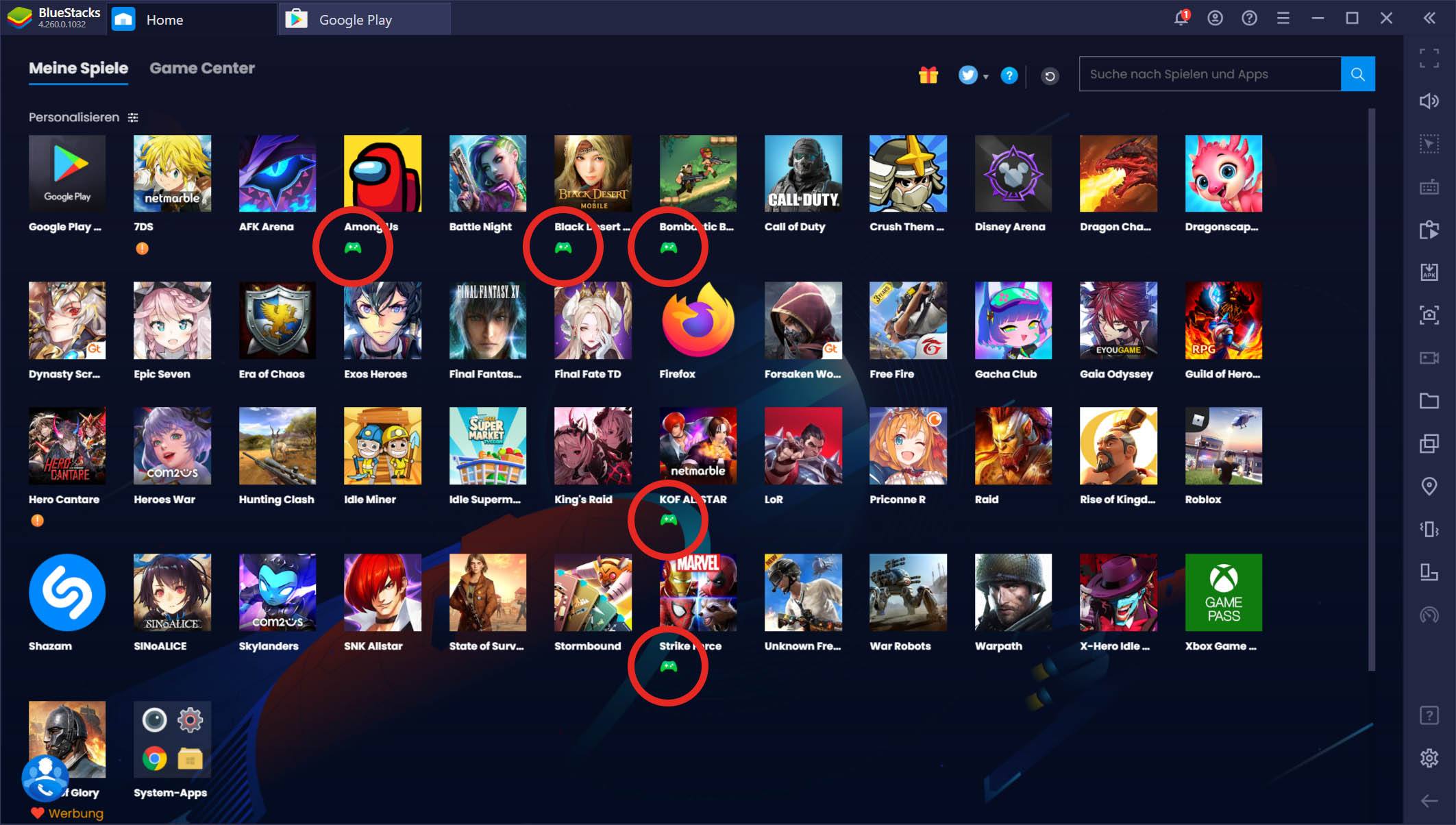
Die Erweiterte Spielsteuerung, der Makro-Rekorder und der Multi-Instanzen-Manager sind nur einige dieser Funktionen. Obwohl das Hinzufügen von Verknüpfungen zu deinem Bildschirm, mit denen du jeden Aspekt deines Spiels effektiv mit Maus und Tastatur steuern kannst, für sich genommen schon eine ganz erstaunliche Funktion ist, ist der Komfort des Spielens mit einem Gamepad natürlich kaum noch zu übertreffen. Apropos, wusstest du, dass es mehrere Spiele gibt, die auf BlueStacks 100% Gamepad-kompatibel sind? Anstatt Spiele wie Azur Lane, Bombastic Brothers oder das beliebte Black Desert Mobile mit Maus und Tastatur zu spielen, kannst du sie ganz bequem mit deinem Gamepad genießen.
Mit dem richtigen Setup kann das Spielen mit einem Controller die Art und Weise, wie du deine Lieblings-Handyspiele erlebst, völlig revolutionieren. Stell dir nur einmal vor, du müsstest nicht an deinem Schreibtisch sitzen, den du vielleicht auch für (nicht so lustige) Arbeit verwendest, sondern könntest deinen PC einfach an deinen großen Fernseher im Wohnzimmer anklemmen und dein Gamepad gleich drahtlos anschließen. Da hast du das echte Konsolenerlebnis!
In diesem Artikel erklären wir, wie du dein Gamepad mit BlueStacks einrichtest. Mach dir keine Sorgen; es ist einfacher als es klingt!

Verbinde dein Gamepad mit BlueStacks
Es gibt eine Vielzahl von Controllern auf dem Markt mit unterschiedlichen Treibern und Einrichtungsverfahren. BlueStacks ist nur mit solchen kompatibel, die von Windows nativ unterstützt werden, d.h. Xbox-Controller und einige Logitech-Gamepads. Wenn du jedoch einen anderen Controller-Typ hast, z. B. ein PS4-Gamepad, kannst du ihn möglicherweise weiterhin mit BlueStacks verwenden.
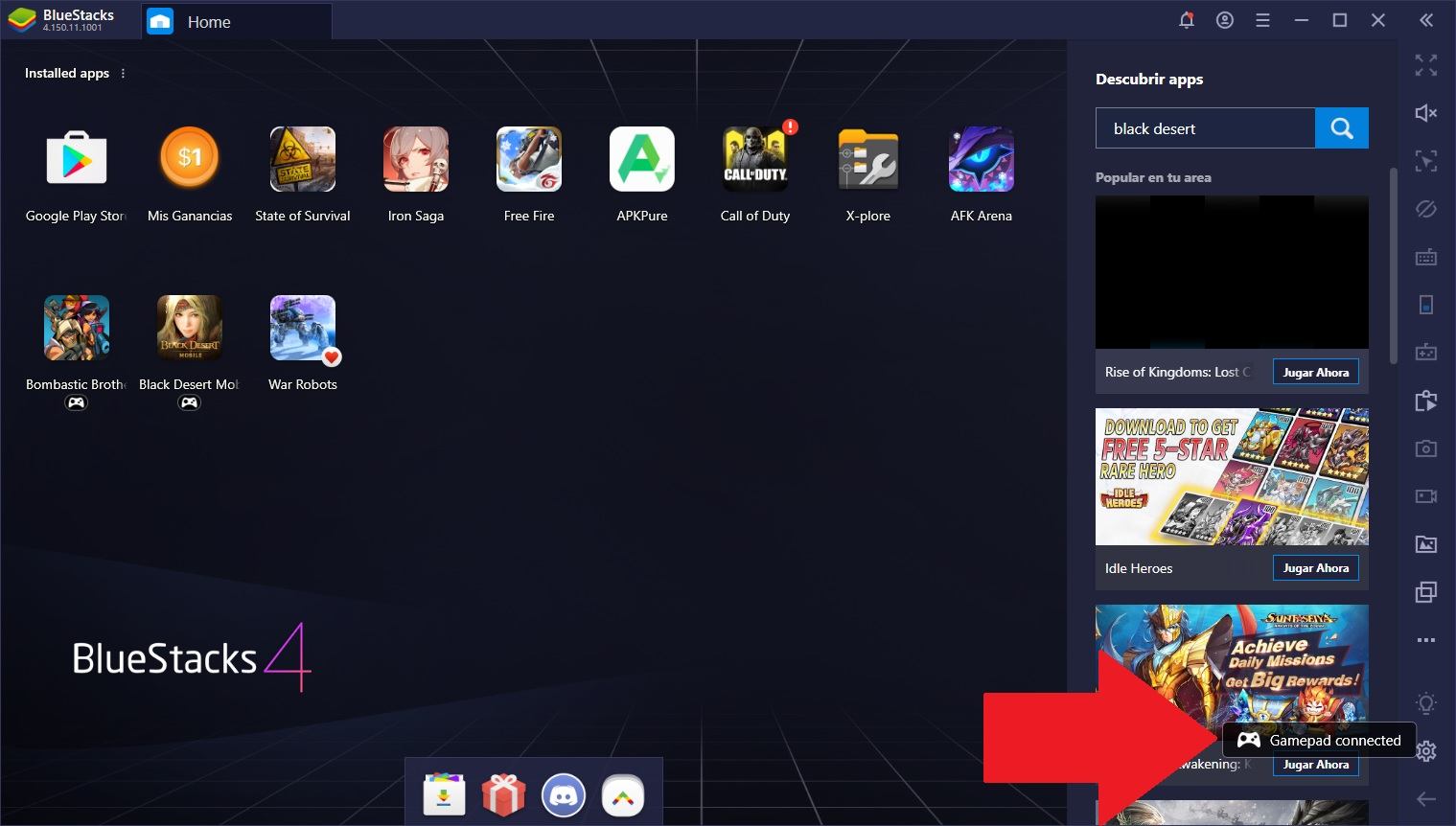
Um einen nativen Controller mit BlueStacks zu verbinden, musst du ihn lediglich per USB anschließen, während du dich auf dem BlueStacks-Startbildschirm befindest. Bei Erfolg sollte in der unteren rechten Ecke eine Benachrichtigung angezeigt werden, dass das Gamepad verbunden ist. Wenn du jedoch einen anderen Gamepad-Typ hast, musst du möglicherweise zusätzliche Software herunterladen, um einen Xbox-Controller zu emulieren und zu verwenden, bevor du auch BlueStacks startest. Wenn du nun alles richtig konfigurierst, sollte dein Gamepad ohne Probleme von BlueStacks übernommen werden. Wir verwenden in unserem Setup ein PS4-Gamepad ganz ohne Probleme!
Finde kompatible Spiele
Abgesehen von den oben genannten Titeln wie Black Desert Mobile und Bombastic Brothers gibt es mehrere andere Titel, die Gamepad-Unterstützung bieten und vordefinierte Steuerungen enthalten. Anhand des kleinen Gamepad-Symbols unter dem Symbol des Spiels auf dem Startbildschirm kannst du erkennen, ob ein Spiel kompatibel ist. Wenn du den Mauszeiger über dieses Symbol bewegst, kannst du sogar feststellen, ob das Gamepad derzeit mit BlueStacks verbunden ist und erkannt wird.
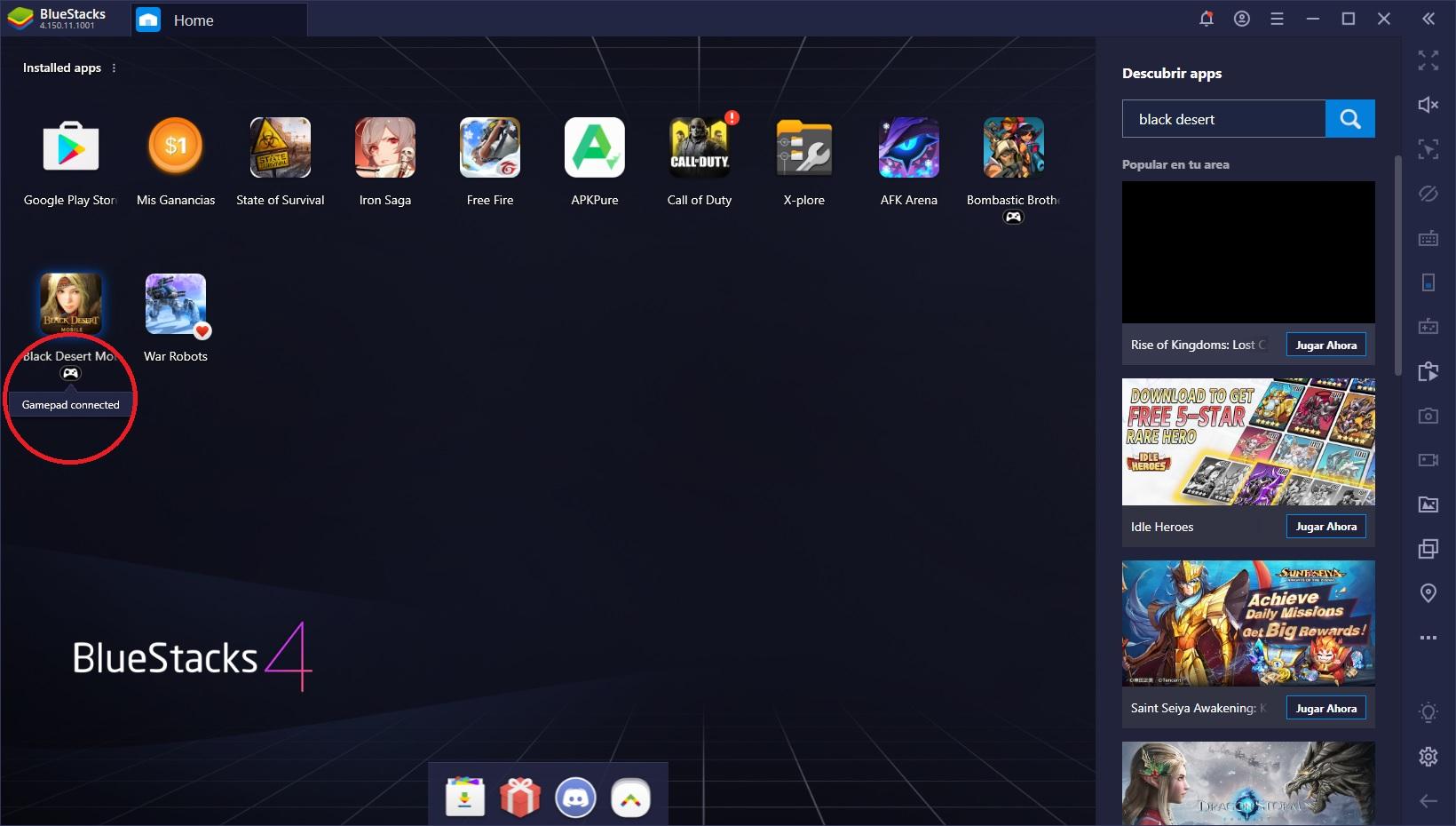
Obwohl die Liste der Titel, die derzeit Gamepad-Steuerelemente unterstützen, relativ kurz ist, arbeiten wir daran, in zukünftigen Updates immer weitere Spiele hinzuzufügen, damit du sie ganz bequem mit deinem Controller genießen kannst.
Gamepad-Nutzung
Wie bereits erwähnt, verfügen die Spiele mit Gamepad-Unterstützung über eigene vordefinierte Steuerungsschemata, die von unseren eigenen Entwicklern bereitgestellt wurden. Einige Spiele erfordern jedoch zusätzliche Klicks und Aktionen, die keinem Gamepad zugeordnet werden können. Während du beispielsweise sehr leicht in Bombastic Brothers einen Bombenspaß mit deinem Controller haben kannst (Wortspiel beabsichtigt), musst du dennoch zwischen den einzelnen Leveln auf die Benutzeroberfläche klicken, um deine Charaktere zu verbessern oder andere Herausforderungen zu meistern.
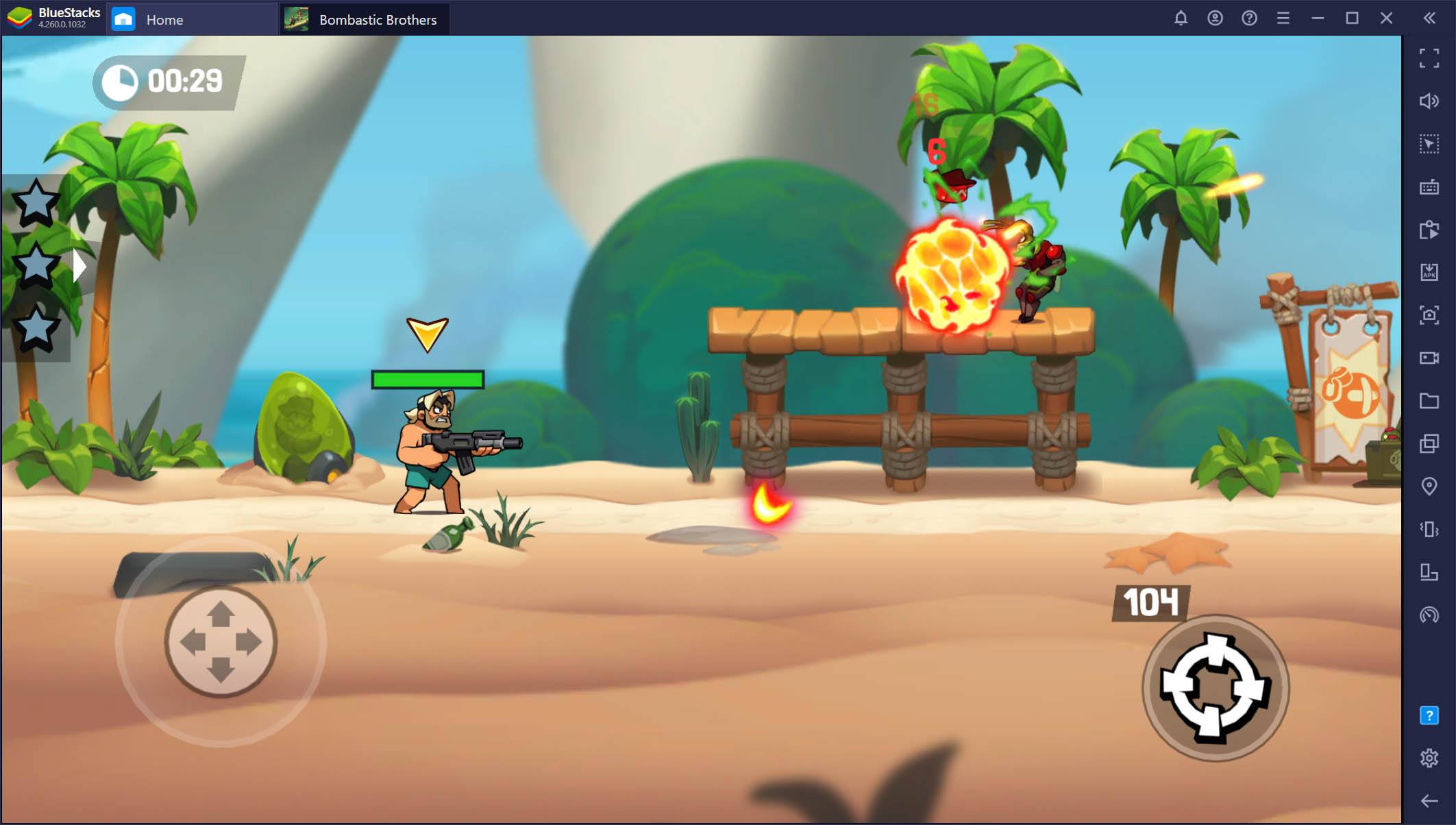
Für diese Arten von Spielen, die zusätzliche Klicks erfordern, kannst du auf deinem Controller Start drücken, um den Mauszeiger zu entsperren und ihn mit den analogen Sticks zu steuern. Durch Drücken von A (oder X auf PS4-Controllern) kannst du einen Linksklick an einer beliebigen Stelle auf dem Bildschirm simulieren. In diesem Sinne kannst du sogar RTS-Spiele mit deinem Controller spielen, ohne jemals deine Maus oder Tastatur berühren zu müssen. Total bequem, von der Couch aus!
Wenn du zu irgendeinem Zeitpunkt die Steuerelemente in deinem Spiel einsehen musst, kannst du dies einfach tun, indem du auf deinem Gamepad auf Select drückst. Daraufhin wird der BlueStacks Game Guide angezeigt. Wir empfehlen, den Game Guide immer geöffnet zu haben, damit du deine Steuerelemente immer im Blick hast und nie etwas verpasst. Spiele wie Black Desert Mobile haben unzählige Tastenverknüpfungen, sodass dieser Guide dir jederzeit nützlich sein wird.
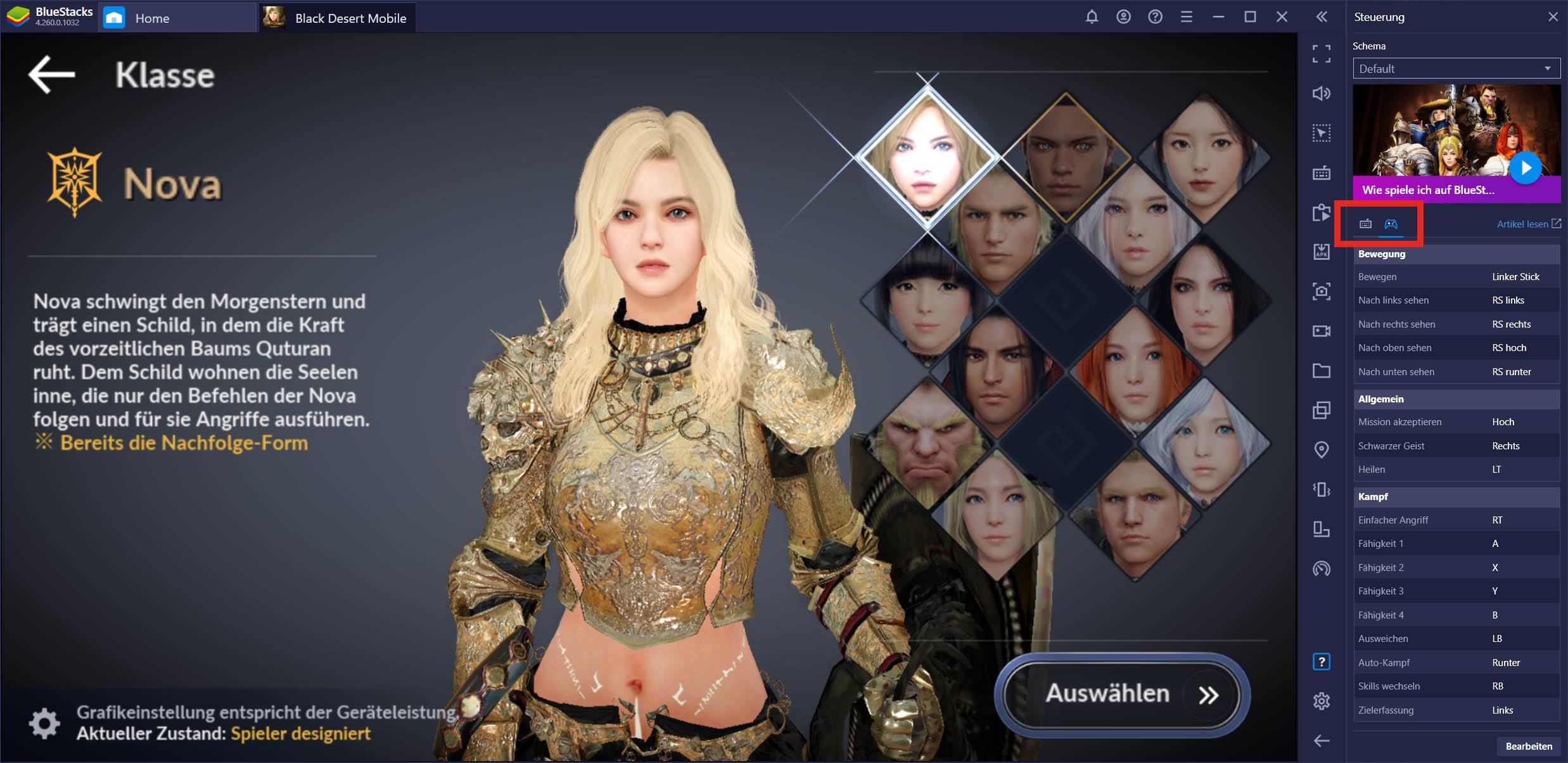
Mit BlueStacks und seiner Gamepad-Unterstützung revolutionieren wir die Art und Weise, wie du deine Lieblings-Handyspiele erlebst und genießt. Denk daran, dass wir in zukünftigen Updates der Liste der Controller-kompatiblen Titel immer wieder weitere Spiele hinzufügen werden.
Hast bereits versucht, mit deinem Gamepad auf BlueStacks zu spielen? Was sind deine Lieblingsspiele mit dieser Funktion? Hinterlasse uns gern deine Gedanken und Meinungen zur Gamepad-Unterstützung im folgenden Abschnitt!